Наши любимые фотографии связывают нас с нашим прошлым, напоминая о том, какие чувства заставляли нас чувствовать люди, места и события. Они вдохновляют наше воображение и как-то снимают стресс. Но некоторые фотографии на вашем iPhone следует хранить в тайне.
Большую часть времени мы любим показывать фотографии друзьям или семье. Но на вашем телефоне может быть несколько изображений или видео, которые носят слишком конфиденциальный или личный характер. Какой бы ни была причина, вы не хотите, чтобы они были видны всем.
В этом контексте идея скрыть фото или видео на вашем телефоне важна и жизненно важна. К счастью, iPhone предоставляет эту услугу разными способами, которые обсуждаются ниже.
СОДЕРЖАНИЕ
-
Скрытие фотографий с помощью встроенных функций iPhone
- Отображение фотографий в скрытом альбоме
- Скрытие и блокировка фотографий с помощью приложения Notes
- Скрытие фотографий с помощью приложений на iPhone
- Заключение
- Похожие сообщения:
Скрытие фотографий с помощью встроенных функций iPhone
Встроенные функции не требуют загрузки или дополнительного программного обеспечения для облегчения процесса сокрытия. Они включают скрытый альбом и приложение для заметок.
Имейте в виду, что эти функции не позволят вашим фотографиям отображаться только в режимах просмотра «Моменты», «Годы» и «Коллекция». Скрытые изображения по-прежнему будут видны при просмотре ваших альбомов.
- Откройте и запустите приложение для фотографий.
- В правом верхнем углу экрана нажмите Выбирать и выберите фотографии, которые хотите скрыть. Вы также можете сделать это вручную, просматривая предварительный просмотр одного изображения.
- В левом нижнем углу нажмите на значок Делиться значок - синий со стрелкой, выходящей из него.
- нажмите Скрывать внизу появившегося меню.
- Подтвердите свое решение, нажав Скрыть фото, который поместит фотографию в новую папку альбома под названием Скрытый.
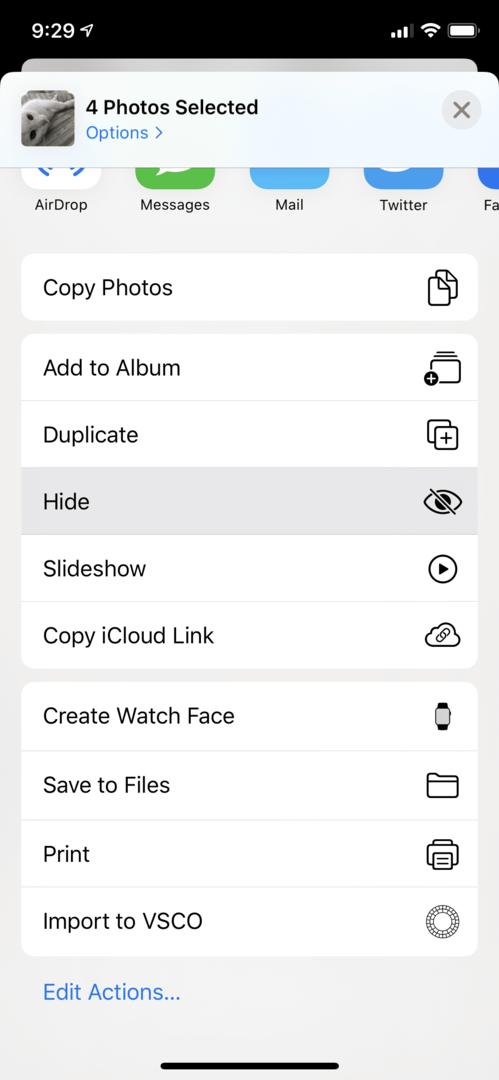
Отображение фотографий в скрытом альбоме
Это включает в себя снова сделать фотографии видимыми. Это влияет на вашу библиотеку фотографий iCloud, где они хранятся. Вы можете снова сделать изображения видимыми с помощью следующих процедур:
- Нажать на Приложение "Фотографии" и запустите его.
- Зайдите в альбомы и найдите Скрытый папка. Нажмите на него, как только найдете.
- Выберите фотографии, которые хотите сделать видимыми.
- Нажмите на Делиться значок и выберите Показать. Фотография будет удалена из Скрытый папку и переместите обратно в Годы, Воспоминания или любую другую папку, в которую он изначально был сохранен.
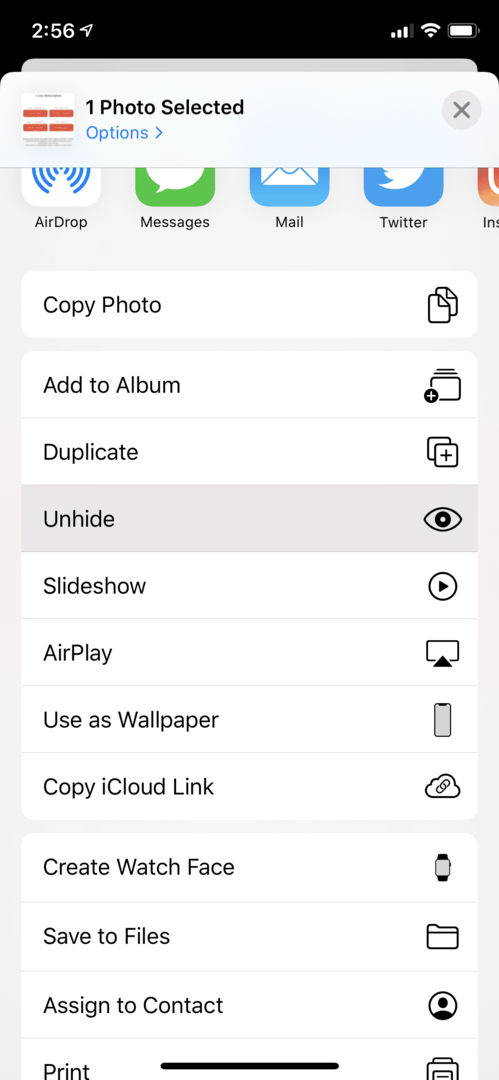
Если отобразить все фотографии в скрытой папке, папка исчезнет автоматически. Но если вы их снова скроете, папка снова появится.
Скрытие и блокировка фотографий с помощью приложения Notes
Если вы хотите скрыть и заблокировать изображения в приложении Notes, попробуйте следующее:
- Откройте и запустите Приложение "Фотографии".
- Найдите и выберите фотографии в Приложение "Фотографии" долгим нажатием.
- Нажать на Делиться значок.
- Выбрать Примечания значок. Если его нет, нажмите на три точки а затем нажмите на Примечания приложение.
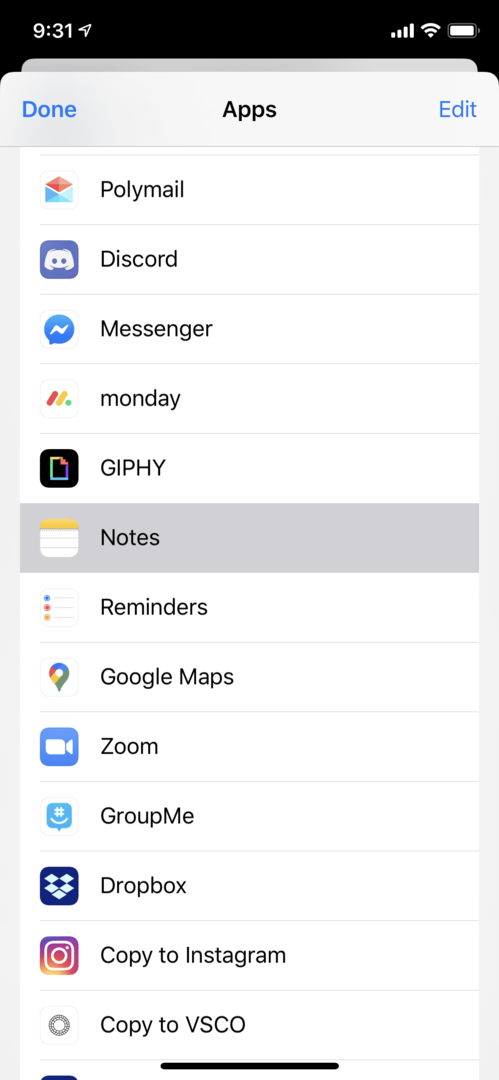
- Дайте своей заметке имя, а затем добавьте текст.
- Сохраните заметку в своей учетной записи по умолчанию, нажав Сохранить в правом верхнем углу экрана.
- Чтобы сменить учетную запись, нажмите кнопку стрелка вправо рядом с именем учетной записи.
- Откройте заметку с фотографией, выберите Делиться значок, а затем нажмите на Заблокировать заметку. Если требуется, введите свой пароль Notes.
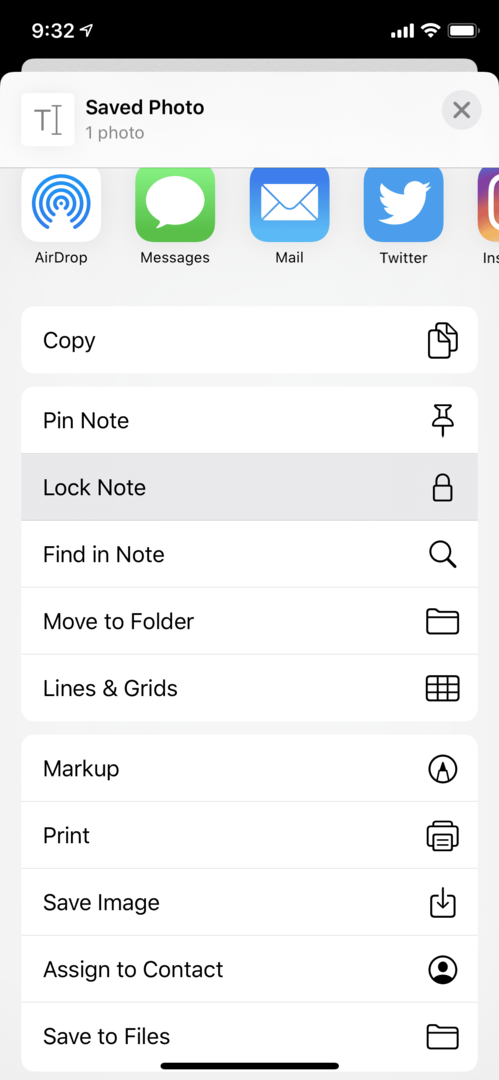
- Затем вернитесь к своей фотографии в Приложение "Фотографии" и удалите изображение из приложения, выбрав Мусорзначок.
- Затем откройте Вкладка "Альбомы".
- Прокрутите вниз, пока не найдете Другие альбомы и выберите Недавно удалено.
- Выберите изображение, а затем нажмите на Удалить.
- Подтвердите удаление, нажав на Удалить фото.
Фотография будет скрыта в Заметках. Если вы решите сохранить его обратно в Приложение "Фотографии", разблокируйте заметку, выберите Делиться значок и нажмите на Сохранить.
Скрытие фотографий с помощью приложений на iPhone
Возможно, вы захотите сделать секретный фотоальбом, о котором знали только вы. Люди, которые хотят создавать такие папки, даже не хотят, чтобы другие видели, что на их телефонах есть такие скрытые папки. Встроенные функции не могут предоставлять такие услуги. Лучшая альтернатива - использовать сторонние приложения, которые скрывают изображения на вашем iPhone.
1. Private Photo Vault Pro
Это приложение для обеспечения конфиденциальности в iOS, которое позволяет заблокировать ваши фотографии, чтобы только вы могли получить к ним доступ. Вы можете импортировать или экспортировать изображения из своего приложения для фотографий, синхронизировать их с iTunes, текстовыми изображениями или сообщениями электронной почты или выполнять другие действия.
Он имеет частную камеру, которая позволяет делать фотографии прямо в приложении, не просматривая фотопленку. Он также имеет пароль-приманку, чтобы отразить любого, кто настаивает на том, чтобы увидеть, что находится в частном хранилище фотографий. Когда вы используете этот пароль, приложение откроет другой набор изображений.
В нем также есть отчет о взломе, чтобы тайно сфотографировать злоумышленника, пытающегося получить доступ к вашему секретному альбому с помощью фронтальной камеры. Он также записывает их местоположение по GPS.
2. Лучшая секретная папка
Это бесплатное приложение для iOS, которое позволяет создавать заблокированные фотоальбомы для фотографий, которые вы хотите сохранить в секрете. Он защищен паролем и даже предупреждает вас, когда кто-то пытается получить к нему доступ. Он также делает снимок этого преступника и сохраняет его, чтобы вы могли видеть лицо этого человека.
Заключение
Скрыть фото или видео на вашем iPhone никогда не должно быть так сложно. Есть так много эффективных способов сделать это, от использования встроенных функций до приложений для обеспечения конфиденциальности. Вы можете хранить свои личные фото только для глаз.